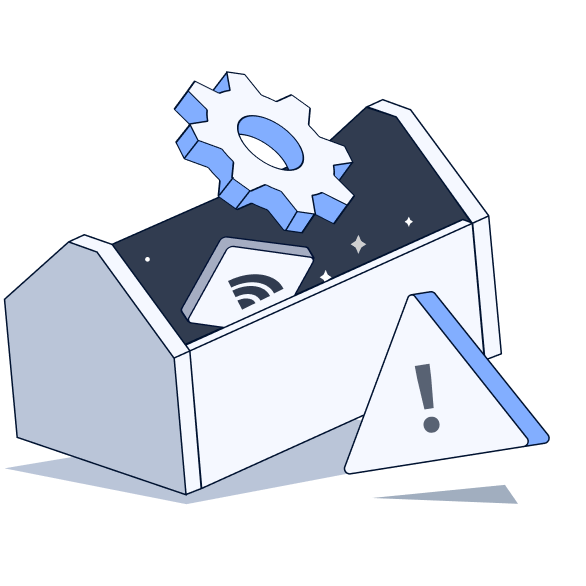RENHQ
频道主
WinCC Unified 学习笔记 -1 通讯









1. 支持的设备见下图,至于支持的各种设备,看博途的帮助信息,图中是TIA V20版本支持的设备。:

2. 和西门子PLC通讯,特别是博途平台内的PLC,建议使用集成方式进行通讯,PLC可以勾选"支持PG/PC和HMI安全通信",通讯更安全。直接以符号地址方式通讯,非集成的方式只能以绝对地址的方式访问。

3. 如果勾选了“支持PGIPC和HMI安全通信”,但是不在一个项目里面,可以使用设备代理数据进行连接,先在PLC的设备代理数据中新增设备代理数据,然后选择导出的数据,再进行导出

导出之后,在unified项目里面添加代理设备

然后右键选择右键初始化代理设备

选择刚才导出的数据,然后再网络视图里面进行网络连接的组态,就可以把PLC项目下的变量拖拽到Unified 连接里面了。
4. 如果CPU设置列不能访问(完全保护)级别,这时候在Unified项目的连接属性里面就需要通过设置访问密码进行访问,其他的三种权限,则不需要访问密码即可访问

5. 通讯访问点设置:访问点默认是S7ONLINE,也可以自己定义一个名字,需要在设置PG/PC接口(在控制面板里面)里面定义同样的,然后选择本机对应的网卡即可,这样一个项目下载到多个电脑的时候,只需要改一下设置PG/PC接口里面的名称和网卡就可以了。

6. 通讯诊断
a. 通过系统报警识别

b. 变量状态,这个和WinCC经典版一样在IO域里面,通讯不正常的时候,会显示黄色三角叹号标识,这个在画面上算是基本功能了,不需要额外的组态。

c. 系统诊断指示器,在系统变量里面有个系统变量@DiagnosticsIndicatorTag,这个变量能显示系统里面所有的连接里面,通讯状态最差的状态

在动态部件下面有系统诊断控件可以使用:

d. 使用系统诊断控件,也能显示出来各个连接的状态,实际使用中感觉这个可能更常用一些吧。

1. unified组态的时候,需要组态在安全设置里面一个用户名,下载的时候可在系统设置里面取消加密的传送设置。更详细内容可以到西门子1847学习平台观看视频课程:

- 下载图片
- 复制图片
2025-04-25
浏览627
人机界面
登录后评论
点赞
评论
分享